文章详情页
Win10界面显示模糊怎么办?Win10界面显示模糊的解决方法
浏览:18日期:2022-07-15 16:01:36
Win10可以说是最常用的电脑系统之一,在使用的过程总会出现各种问题,例如有一些小伙伴把自己的电脑打开电脑界面总是显示得很模糊,那么碰到这种问题应该怎么办呢?下面就和小编一起来看看应该怎么操作吧。
Win10界面显示模糊的解决方法
1、在桌面空白处点击右键,选择“显示设置”;
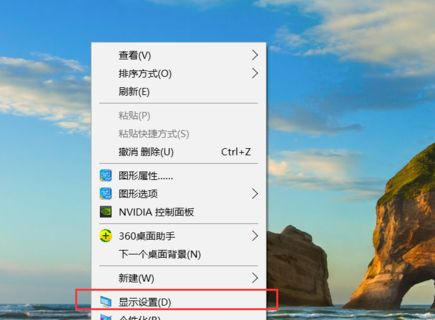
2、点击窗口中的“高级显示设置”;
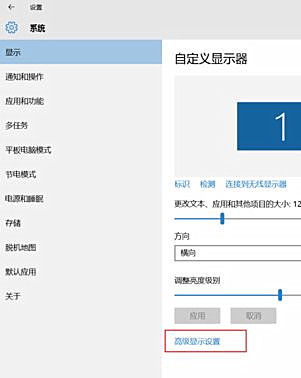
3、在高级显示设置界中,把分辨率设置成最佳,拖动到最后面,选择“文本和其他项目大小调整的高级选项”;
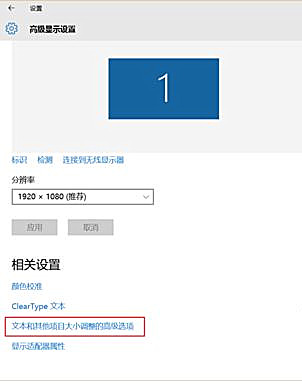
4、在“更改大小项目”中,点击蓝色字体的“设置自定义级别缩放”;
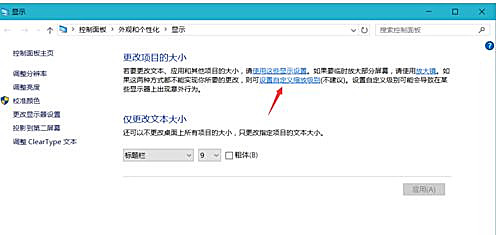
5、看自己的需要,可以将其设置为100%,代表正常缩放,也会有人喜欢将其设置为124%觉得更好,这里就将其设置为100%,如果不合适也可自定义;
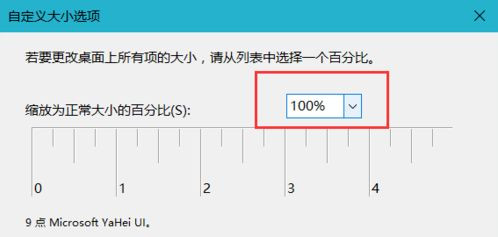
6、设置好后点击确定,然后回下如下图界面,再次点击应用,提示需要注销才能生效,点击立即注销即可。
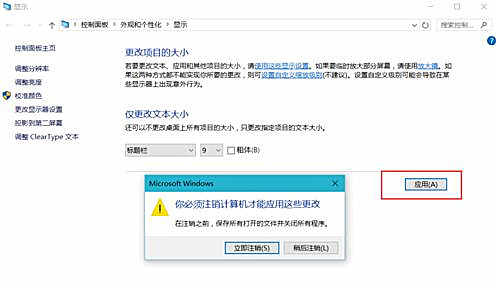
相关文章:
1. Win10电脑怎么进入安全模式 电脑开机的时候怎么进入安全模式2. win72020年不能用了吗3. Thinkpad可以安装Win11吗?Thinkpad升级Win11教程4. Win11打游戏经常弹出桌面怎么办?Win11打游戏经常弹出桌面的解决方法5. 如何使用优启通u盘装win7系统?优启通u盘装win7系统详细图文教程6. Win10电脑桌面图标拖不动怎么办?Win10桌面图标无法拖拽解决方法7. 微软Win11专业版即将默认禁用 SMB 来宾认证服务8. 在FreeBSD 8.1下搭建Git服务器步骤9. Win10系统怎么设置应用位置权限?Win10系统设置应用位置权限的方法10. Fedora怎么设置主菜单快捷键? Fedora快捷键的设置方法
排行榜

 网公网安备
网公网安备